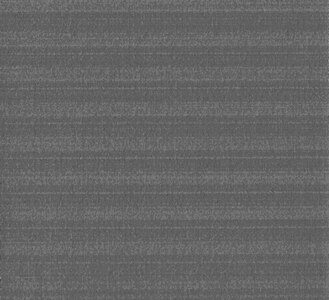이미지 진단 인쇄는 프린트 헤드 안정성 문제를 강조하기 위해 설계된 패턴들로 구성됩니다. 이미지 진단 인쇄를 사용하면 프린터에 현재 설치된 프린트 헤드의 성능을 비롯하여 프린트 헤드가 막혔거나 다른 문제가 있는지 여부를 확인할 수 있습니다.
이미지 진단 인쇄를 인쇄하려면
-
문제를 감지했을 때 사용하던 것과 동일한 용지 종류를 사용합니다.
-
전면 패널의 정보 보기 키
 를 사용하여 선택된 용지 종류가 프린터에 넣은 용지 종류와 같은지 확인합니다.
를 사용하여 선택된 용지 종류가 프린터에 넣은 용지 종류와 같은지 확인합니다.
-
프린터 전면 패널에서 이미지 품질 유지보수 메뉴 아이콘
 을 선택한 다음 진단 이미지 인쇄를 선택합니다.
을 선택한 다음 진단 이미지 인쇄를 선택합니다.
이미지 진단 인쇄를 인쇄하는 데 약 2분 정도 걸립니다.
인쇄물은 프린트 헤드 성능을 테스트하는 두 부분으로 분할됩니다.
-
첫 번째 부분(상단)은 프린트 헤드별로 하나씩 단색 사각형으로 구성됩니다. 이 부분은 각 색상으로부터 얻게 되는 인쇄 품질을 나타냅니다.
-
두 번째 부분(하단)은 각 프린트 헤드의 노즐별로 하나씩 작은 대시들로 구성됩니다. 이 부분은 첫 번째 부분을 보완하며 각 프린트 헤드의 결함이 있는 노즐 수를 감지합니다.
인쇄물을 주의해서 살펴보십시오. 색상 이름은 사각형 위쪽과 대시 패턴의 중앙에서 볼 수 있습니다.
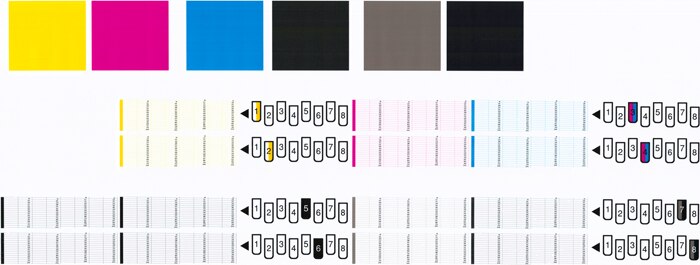
먼저 인쇄물의 상단 부분(첫 번째 부분)을 살펴보십시오. 각 컬러 사각형은 수평선이 없는 균일한 색상이어야 합니다.
그런 다음 인쇄물의 하단 부분(두 번째 부분)을 살펴보십시오. 각 개별 컬러 패턴에 대해 대부분의 대시가 있는지 확인합니다.
첫 번째 부분에 수평선이 있고 두 번째 부분에 동일한 색상에 대한 누락된 대시가 있는 경우 해당 프린트 헤드를 청소해야 합니다. 그러나 사각형이 단색인 경우 두 번째 부분에 있는 몇 개의 누락된 대시에 대해 걱정하지 마십시오. 프린터가 몇 개의 막힌 노즐을 보정할 수 있으므로 이러한 몇 개의 누락된 대시는 허용 가능합니다.
다음은 정상 상태인 회색 프린트 헤드의 예입니다.
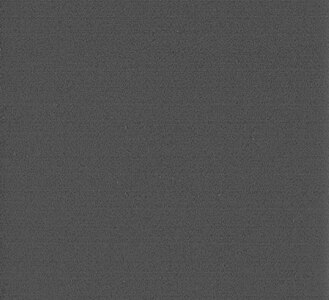
다음은 잘못된 상태인 동일 프린트 헤드의 예입니다.